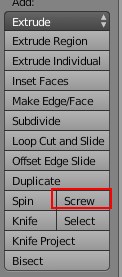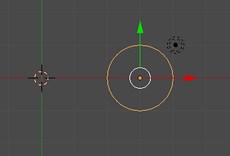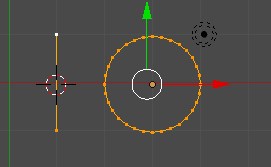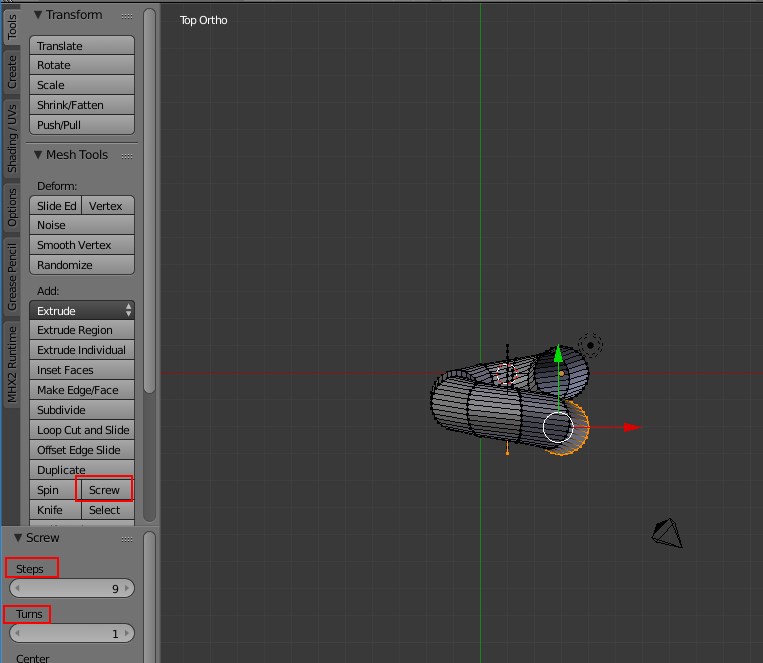Extrait du Manuel Blender : L'outil
Screw
associe une rotation répétitive à une translation pour générer un
objet en forme de vis ou en forme de spirale.
Cet outil est disponible en Mode Edition dans le panneau Tool
Shelf, onglets Tools puis Mesh Tools puis Add
Le manuel
Blender donne de nombreuses explications sur la
fonction
Screw.
Application : exercice proposé par
notre professeur Gilbert Garnier (Tuto 43)
Le but est de créer un
ressort. Pour cela nous allons avoir besoin
d'un
Mesh Circle localisé précisément sur l'écran et d'un
segment vertical.
- Lancer Blender
- Supprimer le cube affiché par défaut en tapant sur X (ou sur
Suppr) puis cliquer sur Delete
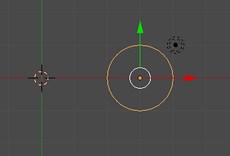
- Afficher la fenêtre en View Top et Ortho
- Activer la commande Add, Mesh, Circle
- Activer la commande View, Properties (raccourci
clavier N)
- Le cercle inséré étant sélectionné taper 3 pour X dans
la partie Location
- Créer un segment vertical. Voir une
méthode pour l'obtenir.
- Le segment et le cercle doivent être affichés en Mode Objet.
Les sélectionner à l'aide du bouton droit de la souris
et appui sur la touche Shift.
- Appuyer sur la combinaison de touches Ctrl J pour joindre
ces deux éléments
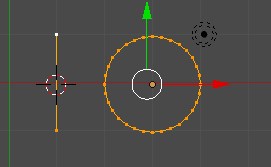
- Passer en Mode Edit (raccourci clavier Tab),
sélectionner cet ensemble
- Placer le curseur 3D sur le segment. Ce curseur va devenir le centre
de rotation.On obtient une image proche de celle ci-contre.
- Cliquer sur le bouton Screw du panneau de gauche (Tool
shelf), onglet Tools
On obtient une image proche de celle ci-dessous :
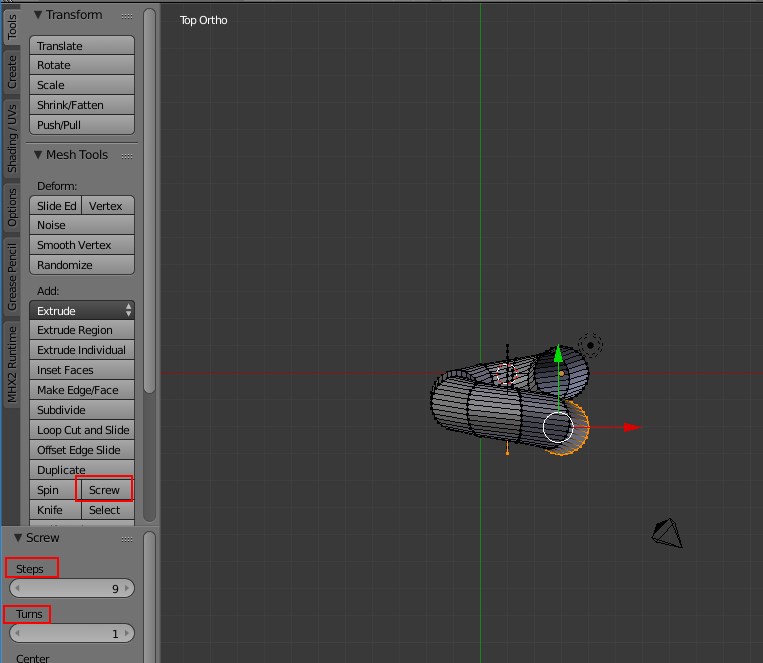
Pour augmenter le nombre d'étapes, modifier les
valeurs pour
Steps, 20 par exemple
Pour augmenter le nombre de tours, modifier la valeur de Turns :
3, 4 ou 5 ou plus
Pour changer le pas du ressort modifier le segment d'un côté.
Un grand merci à notre professeur !
 Bric à Brac informatique
Bric à Brac informatique 
 Bric à Brac informatique
Bric à Brac informatique